Cómo agregar stickers a videos en el iPhone
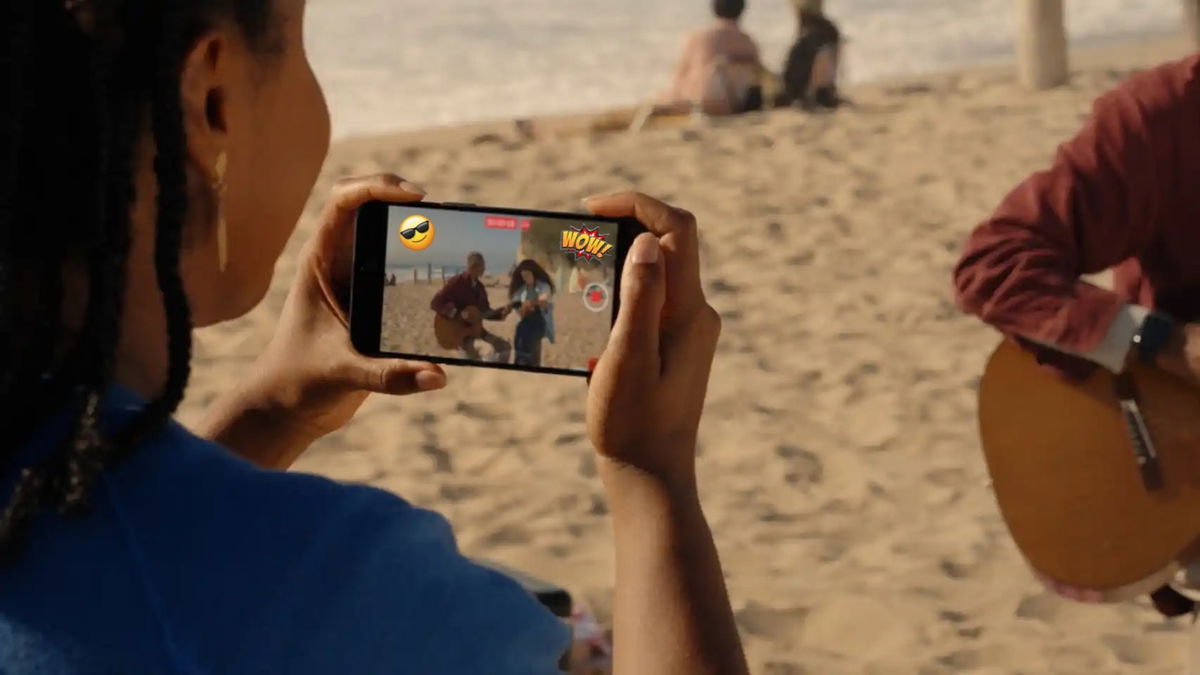
Añade un toque diferente y personalizado a tus vídeos de iPhone añadiendo stickers o emojis, te enseñamos cómo hacerlo de 4 formas diferentes
Aunque Apple ha lanzado Funciones interesantes para hacer vídeos excepcionales.a veces sentimos que falta un toque especial para resaltarlos. Hay una manera de incluir un poco más de vida en tus videos y es gracias a stickers y emojis. Veremos cómo añadirlos a los vídeos que grabas con tu iPhone con diferentes apps, dos nativas y usando dos apps de mensajería instantánea si quieres compartirlos con amigos o familiares que no tienen iPhone.
Mensajes al rescate de mejorar nuestros vídeos.
Para beneficiarse de la aplicación Mensajes, Tienes que usar la función de cámara incorporada para grabar el video y agregar pegatinas o emojis.. Como no es una aplicación de edición de video, no puedes importar uno grabado previamente. Dicho esto, vayamos a ello:
- Abre la aplicación Mensajes y toca una conversación.

Graba vídeo y añade stickers o emojis desde Mensajes
- Toque el + al lado de la barra de texto y luego seleccione el icono de cámara
- Seleccione la sección de vídeo y empezar a grabar
- Toque el botón para completar la grabación.
- Clickea en el Opción de efectos en el lado izquierdo de la pantalla
- Aquí es cuestión de elegir entre stickers o emojis. Selecciona la opción de tu preferencia

Seleccione stickers o emojis para video
- Una vez que hayas definido el contenido adicional, presiona el botón para enviarlo.
Es posible agregar los stickers una vez antes de iniciar la grabación, dependerá del entorno y la situación en la que grabes para darle el significado correcto. Una vez que se completa el envío, la aplicación Mensajes guarda el video en la aplicación Fotos.para que también puedas compartirlo en tus redes sociales.
Utilice la aplicación Clips de Apple
¿Recuerdas una alternativa a iMovie en iPhone? Clips es una interesante aplicación para crear vídeos especialmente para el dispositivo estrella de Apple. Puedes agregar filtros, música dinámica, texto animado, stickers, entre otras cosas. Aquí ahora es posible agregar vídeos grabados previamente como cualquier aplicación de vídeo normal.
- Abra Clips o descárguelo a continuación
- Iniciar grabación de vídeo

Agregar pegatinas a un vídeo desde iPhone Clips
- Toca el icono de estrella de color que es la sección de efectos
- Abre el menú de pegatinas
- Una vez que termines el video, toca Compartir y luego Guardar video.
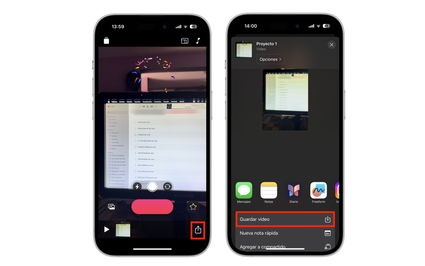
Guarda el vídeo final con stickers.
Si tienes un vídeo grabado previamente, sigue estos pasos:
- Abra Clips y toque el ícono de imágenes para importar un video desde Fotos
- Seleccione el video y toque Efectos
- Pulsa la sección de stickers o emojis, según tus preferencias
- Toque la pegatina o arrástrela y suéltela para colocarla en una ubicación precisa
- Para finalizar, seleccione Compartir y luego Guardar video.
Todos los videos guardados de Clips se alojarán en la aplicación Fotos. Por cierto, aquí te compartimos varios trucos para usar Clips.
Apóyate en WhatsApp para agregar stickers a tus videos
¿Has grabado vídeos directamente desde WhatsApp? Esta opción es ideal para agregar stickers y compartir videos rápidamente desde esta ubicación..
- Abre WhatsApp y selecciona cualquier conversación (puede ser una contigo mismo)

Añadir stickers a un vídeo de WhatsApp
- Toque el botón + y seleccione Biblioteca de fotos y vídeos.
- Selecciona un vídeo previamente grabado o graba uno directamente en la opción Cámara
- Ahora es el momento de hacer clic en el botón de nota adhesiva
- Agrega stickers o emojis a tu video

Selecciona stickers y envía el video final.
- Confirma haciendo clic en el botón Enviar
- Si desea conservar el video, reprodúzcalo, toque Compartir y seleccione Guardar.
Lo único negativo es que cuando envías un vídeo a WhatsApp se comprime para reducir su tamaño, a menos que selecciones la opción HD antes de enviarlo.
No tengo WhatsApp y no tengo iPhone, ¿qué hago?
Ya casi llegamos al final de este artículo y en caso de que no confíes en WhatsApp pero tampoco tienes un iPhone, puedes usar Facebook Messenger para poner stickers en tus videos.
- Ingresa a tu aplicación Messenger con la sesión de Facebook previamente iniciada
- Abre una conversación y toca el ícono de la galería.
- Puedes seleccionar un vídeo ya grabado o el botón de cámara para grabar uno nuevo
- Una vez que hayas terminado de grabar Haga clic en el ícono de nota adhesiva (emoji)
- Usa un tipo diferente de stickers en tus vídeos con Messenger
- Guarda en la esquina inferior izquierda para tener el vídeo en Fotos

Agregar stickers a un video de Facebook Messenger
A diferencia de WhatsApp, en Messenger puedes guardar el vídeo sin enviarlo. Es una opción atractiva si quieres cambiar el estilo de los stickers de iOS. Ahora ya sabes cómo darle un toque diferente a los vídeos que envías a tus amigos y familiares.
